Analysera påverkansanalys i Analyser
Påverkansanalys visar en framåtblickande, nedströmsvy av beroenden för en databas, resurser eller fält. Den svarar på frågor om vilka databaser, appar, filer, länkar, maskininlärningsinnehåll och annat innehåll som direkt eller indirekt skulle påverkas om värdet på ett fält ändrades. För många innehållstyper kan du också söka nedåt till de specifika fält som påverkas av ändringen.
Qlik Cloud ger en aggregerad sammanfattning av nedströmspåverkan där du interaktivt kan undersöka direkta och indirekta beroenden för ett givet fält eller objekt.

Nedströmsursprung kallas påverkansanalys eftersom den analyserar vilka objekt som kommer att påverkas av ändringar i dina data eller analysinnehåll. Dessa objekt är beroenden av basnoden. Qlik Cloud ger information och antal efter typ av beroende objekt i en sammanfattningsvy.
Affärsanvändare som undersöker ett visst fält får en aggregerad sammanfattning av nedströmspåverkan som ger insikt om:
- Vilka objekttyper skulle påverkas av en ändring av detta fält, inklusive databaser, fillagring, appar och länkar
- Vilka Power BI-rapporter och instrumentpaneler skulle påverkas
- Vilka Qlik NPrinting- eller Qlik Cloud-rapporter skulle påverkas
- Vilka datamodeller för Power BI och Tableau skulle påverkas
- Vilket är antalet direkta beroenden och indirekta beroenden efter typ
- Vilka är ägarna till de element som påverkas om du gör en förändring
- Vilka arbetsflöden för maskininlärning skulle påverkas
Visa dess ursprungsinformation för att se uppströmsurpsrung som indata, transformationer och annan historisk information som kan förklara var dina data kom ifrån och vilka operationer som har påverkat dessa. Se Analys av ursprung i Analyser.
För att använda konsekvensanalys behöver du också Visa ursprung inställt på Tillåtet via User Default eller anpassad säkerhetsroll.
Sammanfattningsvy över påverkansanalys
Sammanfattningsvy över påverkansanalys
Öppna påverkansanalys från ditt aktivitetscenter genom att välja på ett objekt som stöds och sedan välja Påverkansanalys. För vissa innehållstyper kan du också öppna en påverkansanalys när du har objektet öppet. Klicka på
och Påverkansanalys.
Välj och välj sedan Ursprung eller Påverkansanalys (ny basnod) när du vill nå ursprung (uppströms) eller påverkansanalys (nedströms) för andra noder som visas i diagram.
I sammanfattningsvyn kan du filtrera på om du vill visa alla eller bara direkta beroenden. Ett exempel på direkt beroende är en app Program A som läser in en specifik datauppsättning Datafil B. I detta fall är Program A direkt beroende av Datafil B. Ett exempel på ett indirekt beroende är en QVD C.qvd som skapas av Program A, baserat på Datafil B. I detta fall är C.qvd ett direkt beroende av Datafil B.
Sammanfattningsvyn för påverkansanalys visar beroende fält i en app
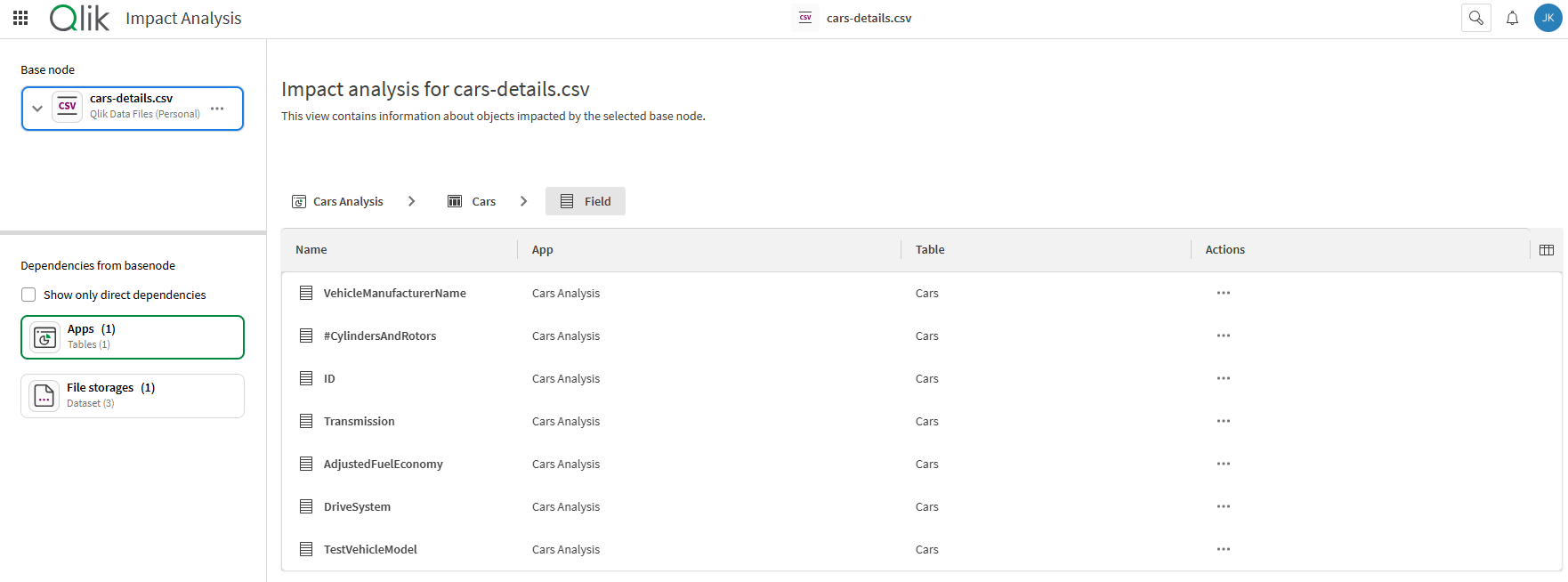
Basnoden som analyseras har konturfärg i blått. Beroendena listas i översikten till vänster med antal per typ. När den är i fokus och listad i huvudrutnätet visas typen i en grön ruta. Typer av beroenden inkluderar databaser, appar, fillagring, databaser och länkar. De listade beroende objekten för den typen listas i huvudrutnätet. Gå närmare dessa objekt genom att markera raden. Till exempel kommer en app att söka nedåt i tabellen och sedan på fältnivå.
Sök nedåt från basnodobjektet och välj ett intressefält för att se beroenden för det fältet när du vill undersöka effekten av en fältändring.
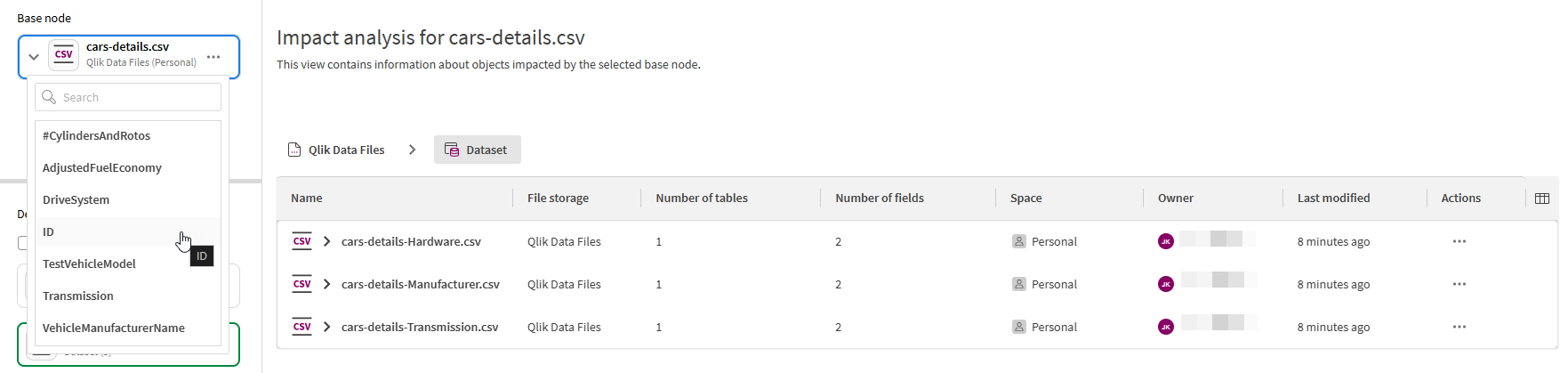
Välj på raden för det beroende objektet i fokus för att komma åt en meny med följande åtgärder:
-
För detaljer (se Noddetaljer)
-
Påverkansanalys (ny basnod)
-
Ursprung (för det objektet)
-
Öppna
Åtgärder som kan vidtas på beroende objekt i sammanfattningsvyn för påverkansanalys
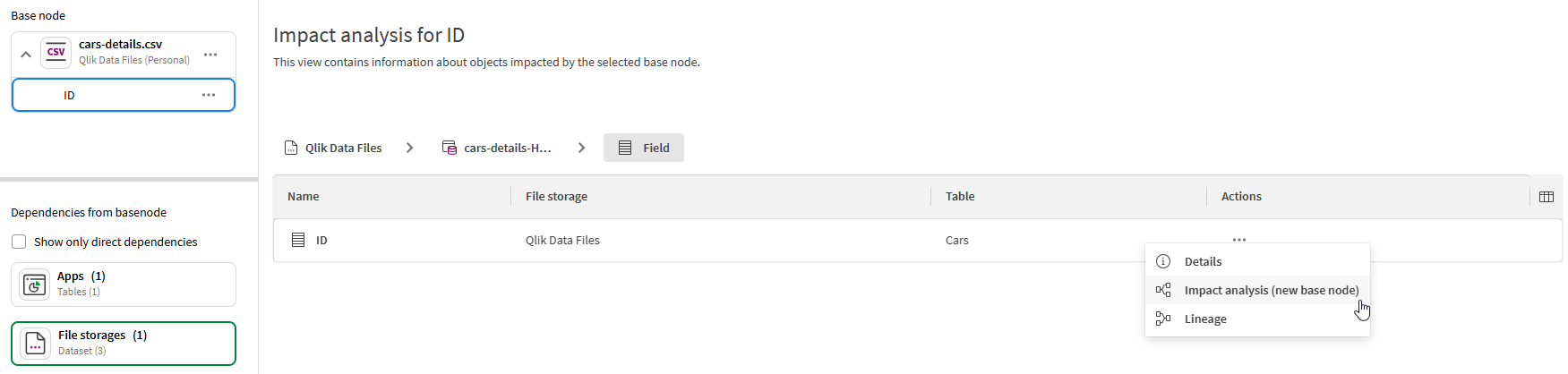
Få tillgång till påverkansanalys från en datauppsättning
Du kan också komma åt en komprimerad version av sammanfattningsvyn för påverkansanalysen från översikten av en datauppsättning genom att byta till fliken Påverkansanalys.
Påverkansanalys och rutnätskolumner
Välj kolumner av intresse med kolumnväljaren högst upp till höger i rutnätet. Kolumnalternativen varierar beroende på vilken typ av resurs som visas. Kolumnalternativen kan inkludera följande rubriker:
-
Namn
-
Antal datauppsättningar | tabeller | fält
-
Typ
-
Utrymme
-
Ägare
-
Senaste inläsning
-
Senast ändrad
-
Öppna
-
Antal modeller
-
Antal konfigurationer
-
Antal versioner
-
ML-distribution
Sammanfattningsrutnät för påverkansanalys
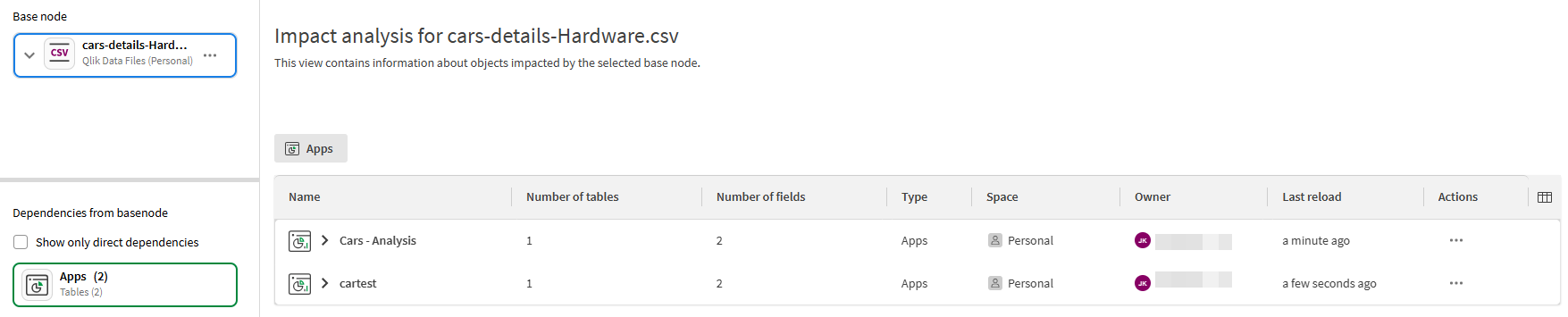
Noddetaljer
Detaljerna begränsas av din åtkomst till det objektet. Detaljerna kan omfatta följande information:
-
Namn
-
Beskrivning
-
Taggar
-
Plats
-
Utrymme
-
Ägare
-
Skapare
-
Senast ändrat
Sammanfattningsrutnät för påverkansanalys

Påverkansanalys för maskininlärningsinnehåll
Med Påverkansanalys kan du identifiera nedströmsresurser för ditt maskininlärningsinnehåll. Du kan analysera ML-experiment, ML-distributioner och datauppsättningar i Påverkansanalys.
Du kanske t.ex. vill identifiera vilka prognosdatauppsättningar som påverkas om du uppdaterade en tillämpad datauppsättning. Du kan också se hur många utbildningsresurser som visas som nedströmsberoenden för annat innehåll, t.ex. analysappar.
Tillgångar för maskininlärning visas också i ursprunget för en omfattande analys av ursprunget till ditt prognosanalysinnehåll. Mer information finns i Analysera ursprung för maskininlärningsinnehåll.
Öppna Påverkansanalys för maskininlärningsinnehåll
Gör ett av följande:
-
I aktivitetscentret klickar du på
bredvid ett ML-experiment, en ML-distribution eller en datauppsättning och väljer Påverkansanalys.
-
I ett ML-experiment eller en ML-distribution klickar du på
i navigeringsstapeln och väljer Påverkansanalys.
Påverkansanalys och ML-experiment
I Påverkansanalys kan ML-experiment visas på något av följande sätt:
-
Som basnod för påverkansanalysen.
-
Som uppströmsnoder för andra processer, till exempel prognoser eller prognosappar.
När ett ML-experiment har angetts som basnod visas den i det övre vänstra hörnet under Basnod. Välj experiment för att gå vidare till experimentversioner
. En enda experimentversion
kan sedan väljas ut för analys som basnod. Slutligen kan du gå vidare i versionen
för att hitta en specifik modell
och ange den som basnod.
Beroenden nedströms för experimentet, eller element inom det, inkluderar ML-distributioner, datauppsättningar och analysinnehåll som appar, skript och dataflöden.
Ett ML-experiment kan också visas i sammanfattningsvyn när uppströmsinnehåll (t.ex. en datauppsättning) väljs som basnod. När du har valt ett experiment under Beroenden från basnod i den vänstra panelen kan du öka detaljnivån i experimentet för att visa mer information i rutnätet. Ett experiment kan delas upp i en eller flera versioner
. En experimentversion
kan delas upp i en eller flera modeller
.
Påverkansanalys och ML-distributioner
I Påverkansanalys kan ML-distributioner visas på något av följande sätt:
-
Som basnod för påverkansanalysen.
-
Som uppströmsnoder för andra processer, till exempel prognoser eller prognosappar.
När en ML-distribution har angetts som basnod visas den i det övre vänstra hörnet under Basnod. Välj distribution för att gå in på distribuerade modeller. En enda modell
kan sedan väljas ut för analys som basnod. Slutligen kan du gå in på mer detaljer i modellen för att hitta en nod för prognosutdata. När utgångsnoden är inställd som basnod kan du använda rutnätet för beroenden för att visa en lista över genererade prognosdatauppsättningar.
Beroenden nedströms för distributionen, eller element inom det, inkluderar datauppsättningar och analysinnehåll som appar, skript och dataflöden.
En ML-distribution kan också visas i sammanfattningsvyn för påverknasanalysen när uppströmsinnehåll (t.ex. ett ML-experiment) väljs som basnod. När du har valt en distribution under Beroenden från basnod i den vänstra panelen kan du öka detaljnivån i distributionen för att visa mer information i rutnätet. En distribution kan delas upp i en eller flera modeller
. En modell
består av ett eller flera konfigurationsobjekt
, där varje objekt representerar en genererad prognosdatauppsättning. Dessa datauppsättningar kan analyseras individuellt genom att de anges som en basnod.
Påverkansanalys och ML-datauppsättningar
ML-datauppsättningar är datauppsättningar som används i eller skapas av ML-experiment och ML-distributioner. Dessa inkluderar:
-
Träningsdatauppsättningar
-
Datauppsättningar som exporterats från inbäddade analyser i ett ML-experiment (flikarna Jämför och Analyera )
-
Datauppsättningar för tillämpning
-
Prognosdatauppsättningar
När en ML-datauppsättning har angetts som basnod visas den i det övre vänstra hörnet under Basnod. Välj datauppsättningen för att gå in på enskilda fält.
En ML-datauppsättning kan också visas i sammanfattningsvyn för påverknasanalysen när uppströmsinnehåll (t.ex. ett ML-experiment eller en ML-distrubution) väljs som basnod. När du har valt en datauppsättning i rutnätet kan du gå in på mer detaljer i datauppsättningen för att visa information på fältnivå.
Raderat innehåll
Om ett ML-experiment, en ML-distribution eller en datauppsättning som används i maskininlärningsprocesser tas bort visas den fortfarande i sammanfattningsvyn för Påverkansanalys när andra noder analyseras.
Behörigheter
Information om behörigheter finns i Behörigheter.
Exempel-scenario
För ett exempel på ett scenario, se Exempel: Påverkan av att ändra en datauppsättning som används för prognoser.
Behörigheter
Behörigheter för analys av beroenden
Användare utan visningsbehörighet kommer inte kunna visa beroende resursnamn, Senast laddade-kolumnen för beroende appar eller Senast ändrade-kolumnen för övriga resurstyper. Användare utan visningsbehörighet kommer inte heller att kunna visa -snabbmenyn eller alternativ för att söka nedåt för resursen.
Behörigheter när en app, ett skript, ett dataflöde eller en datamängd är basnoden
Du måste kunna visa en app, ett script, ett dataflöde eller en datauppsättning för att öppna Påverkansanalys för objektet från ditt aktivitetscenter, samt för att ställa in objektet som basnod på andra sätt. Som framgår av Behörigheter för analys av beroenden visas beroende resurser med begränsad information om du inte har tillgång till resurserna.
Behörigheter för ML-experiment och -distributioner
Om du har följande kan du direkt öppna Påverkansanalys från ML-experimentet eller ML-distributionen, ditt aktivitetscenter, samt ställa in det som basnod på andra sätt:
-
Användarrättighet Professional eller Full User i Qlik Cloud-klientorganisationen.
-
Säkerhetsroll Automl Experiment Contributor eller Automl Deployment Contributor
-
För ML-experiment eller ML-distributioner i delade utrymmen krävs en av följande utrymmesroller i det delade utrymmet:
-
Ägare (till utrymmet)
-
Kan hantera
-
Kan redigera
-
Kan visa
-
-
För ML-experiment eller ML-distributioner i hanterade utrymmen krävs en av följande utrymmesroller i det hanterade utrymmet:
-
Ägare (till utrymmet)
-
Kan hantera
-
Kan bidra
-
Kan visa
-
Kan styra
-
Utan ovanstående krav kan experimentet eller distributionen inte ställas in som basnod, och det visas med begränsad information när det visas under analys av annat innehåll.
Exempel på användningsfall för analys av påverkansanalys
Exempel: förstå effekten av att göra en ändring av en datauppsättning
En genomgång av ett liknande följande exempel finns här:
Användningsfall för påverkansanalysSom apputvecklare är du ansvarig för en datakälla och överväger att göra en ändring av datauppsättningen Sales data.xlsx genom att ta bort fältet Pris. De frågor du har är: vad kommer att påverkas av att göra denna förändring? Vad behöver åtgärdas? Vem ska jag meddela? Du börjar undersökningen genom att välja på datauppsättningsbrickan och väljerPåverkansanalys.
Sammanfattningsvy för påverkansanalys för datauppsättningen Sales data.xlsx
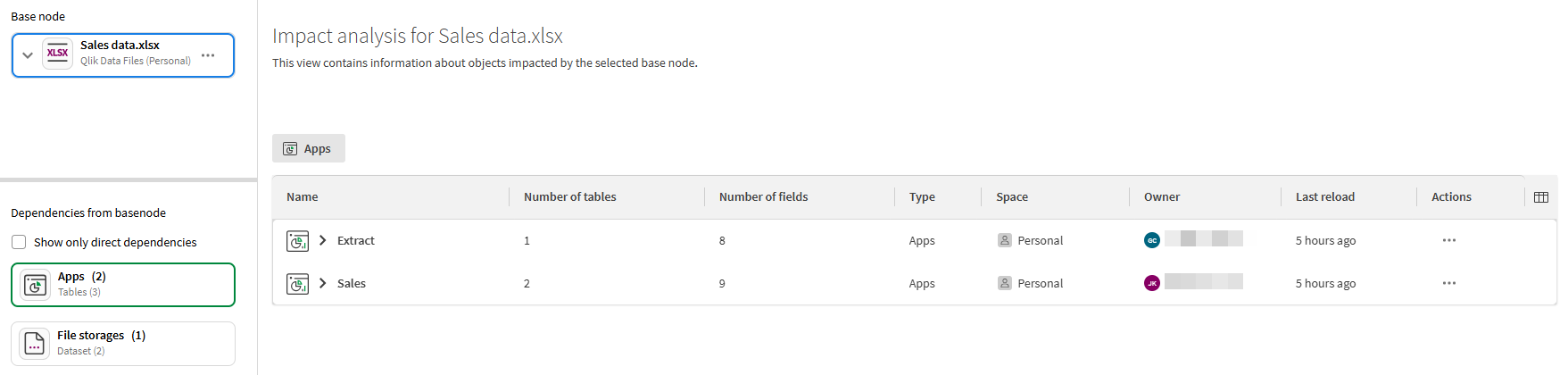
Exempel: Påverkan av att ändra en datauppsättning som används för prognoser
Anta att du är en bidragsgivare för maskininlärning som har ställt in schemalagda prognoser från en ML-distribution. Du vill bedöma vilka arbetsflöden som skulle påverkas om du ändrar beräkningslogiken för en kolumn i en av dina tillämpade datauppsättningar.
När du öppnar den tillämpade datauppsättningen i påverkansanalysen kan du identifiera att följande innehåll skulle påverkas:
-
En analysapp
-
En ML-distribution, inom vilken det finns en modell som använder den tillämpade datauppsättningen
-
Flera utdatauppsättningar som har genererats från ML-distributionen på schemalagd basis
Med den här kunskapen kan du fatta ett mer välgrundat beslut om huruvida du ska fortsätta med uppdateringen eller skapa ett nytt arbetsflöde för maskininlärning.
Påverkansanalys för en tillämpad datauppsättning för maskininlärning, analys av de specifika prognosdatauppsättningar som skulle påverkas av ändringar i den tillämpade datauppsättningen.

Påverkansanalys i Dataintegrering
Påverkansanalysen finns också tillgänglig på Dataintegrering. Mer information finns i Analysera påverkansanalys i Dataintegrering.
